
Méthode : 1. Ouvrez le tableau Excel qui doit être utilisé, sélectionnez les cellules qui doivent être marquées et sélectionnez « Mise en forme conditionnelle » dans l'onglet « Accueil » 2. Cliquez sur « Mettre en surbrillance les règles des cellules » ; et sélectionnez « Moins de » ; 3. Entrez « 60 » dans la zone de saisie « Moins de » et sélectionnez « Texte rouge » dans l'option « Définir comme » ; 4. Cliquez sur le bouton « OK ».

L'environnement d'exploitation de ce tutoriel : système Windows 7, version Microsoft Office Excel 2010, ordinateur Dell G3.
Les étapes sont les suivantes :
1. Ouvrez le tableau EXCEL qui doit être exploité, sélectionnez les cellules qui doivent être marquées, recherchez l'élément de style sur l'onglet Accueil, puis cliquez sur "Conditions" Format".
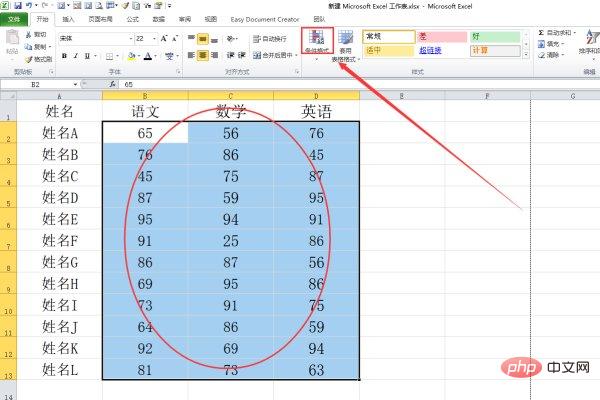
2. Cliquez sur "Mettre en surbrillance les règles de cellule", puis sélectionnez "Moins de".
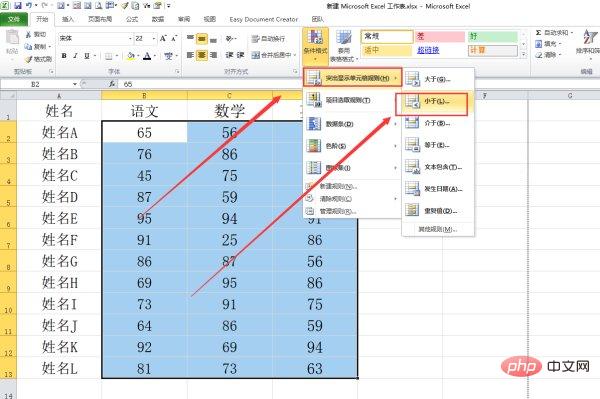
3. Entrez « 60 » dans la zone de saisie inférieure à, sélectionnez « Texte rouge » comme option plus tard, puis cliquez sur le bouton OK.
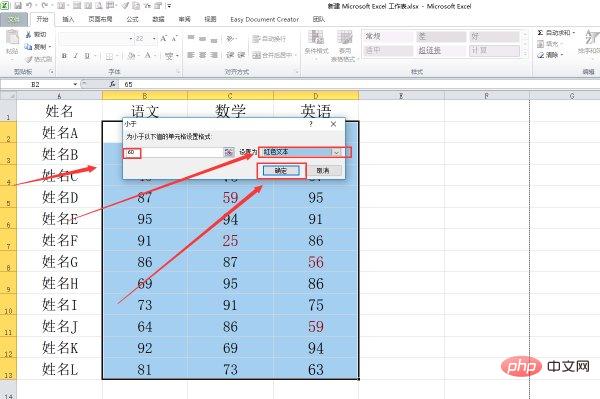
4. Revenez au tableau EXCEL et vous constaterez que le texte de cellule inférieur à 60 est marqué en rouge.
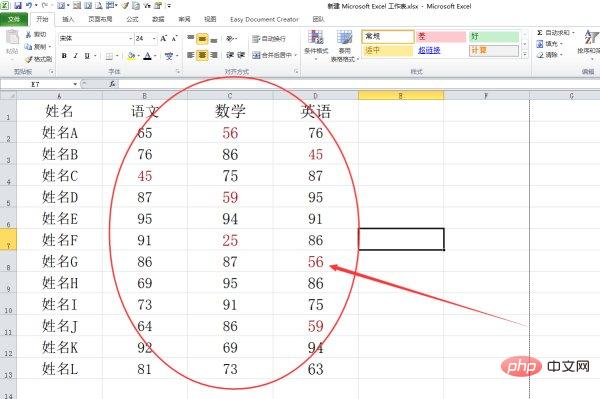
[Apprentissage recommandé : Tutoriel Excel]
Ce qui précède est le contenu détaillé de. pour plus d'informations, suivez d'autres articles connexes sur le site Web de PHP en chinois!
 Comparez les similitudes et les différences entre deux colonnes de données dans Excel
Comparez les similitudes et les différences entre deux colonnes de données dans Excel
 Marquage de couleur du filtre en double Excel
Marquage de couleur du filtre en double Excel
 Comment copier un tableau Excel pour lui donner la même taille que l'original
Comment copier un tableau Excel pour lui donner la même taille que l'original
 Barre oblique du tableau Excel divisée en deux
Barre oblique du tableau Excel divisée en deux
 L'en-tête diagonal d'Excel est divisé en deux
L'en-tête diagonal d'Excel est divisé en deux
 Méthode de saisie de référence absolue
Méthode de saisie de référence absolue
 Java exporter Excel
Java exporter Excel
 La valeur d'entrée Excel est illégale
La valeur d'entrée Excel est illégale